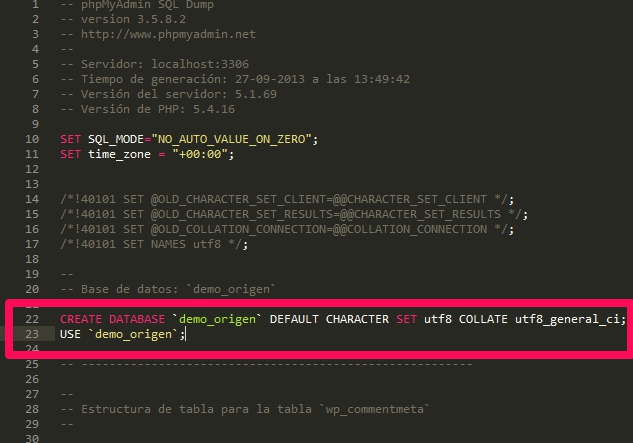Exportar/Importar una BBDD MySQL con Plesk y phpMyAdmin
En muchas ocasiones es probable que necesitemos mover el contenido de una base de datos a otra. Un cambio que puede deberse a muchas razones, desde que vayamos a crear una base de datos a la que añadiremos información disponible en otra base de datos, a cualquier otro motivo más o menos relevante. Así que si necesitas realizar esta acción, te explicamos qué tienes que hacer, y cómo debes hacer para mover el contenido de una base de datos MySQL a otra base de datos. Para ello, recurriremos al panel de control Plesk y phpMyAdmin.
Exportar una base de datos MySQL
1. Dentro del panel de control Plesk vamos a sitios web y dominios. Desde allí, acudiremos a la opción de Bases de Datos.
2. Una vez estemos dentro de la pestaña de bases de datos, seleccionamos la opción Webadmin de la base de datos origen. Es decir, seleccionamos la base de datos que queremos exportar como administrador.
3. Ya en phpMyAdmin, vamos a la opción Exportar y le damos a Continuar.
Importar una base de datos MySQL
Cuando ya hemos exportado todos los datos de la base de datos de origen, tendremos que importarlos en la nueva base de datos. Para ello, tenemos que ir al Webadmin de la base de datos de destino. Si aún no hemos creado la base de datos nueva, este es el momento perfecto para crearla. Para hacerlo más fácil, puedes crear esta nueva base de datos a través del propio panel de control Plesk.
1. Antes de importar la base de datos recuerda que tenemos que editar el archivo .sql que nos habremos descargado con anterioridad. Para realizar esta acción podemos utilizar cualquier editor de texto simple, en este ejemplo hemos utilizado Sublime Text. Pero cualquier otro, incluso el bloc de notas, puede ser igualmente válido.
Llegados a este punto, nos encontramos con 2 líneas de código que resultarán muy importantes:
– CREATE DATABASE. Esta línea podemos borrarla entera. Ya que no es necesario crear la base de datos en este punto al haberlo hecho antes desde el panel de control Plesk. Si aún no la habías creado, en lugar de eliminar esta línea, utilízala para crear tu nueva base de datos.
– USE databasename. El database name debe coincidir con el nombre de la base de datos destino. En el caso de que no lleve no el mismo nombre la información no se importará de forma correcta.
2. Con nuestro .sql ya listo, deberemos ir a la opción Importar. Aquí, seleccionamos la base de datos que queremos subir y haremos click en el botón de Continuar.
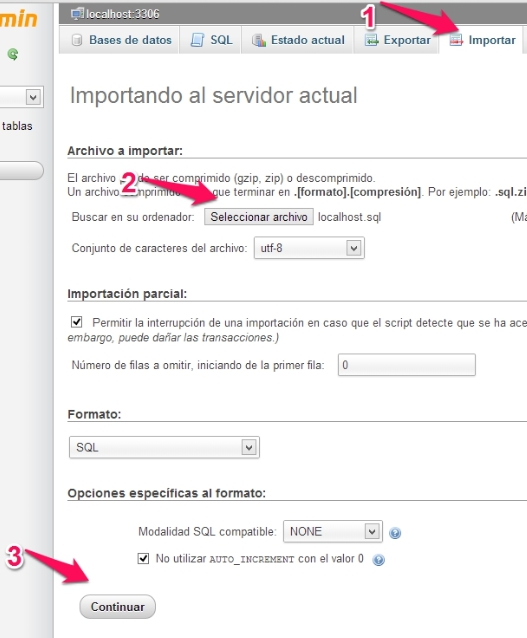
3. Si todo ha ido bien, veremos que se han creado las correspondientes tablas y todos los registros que contienen.
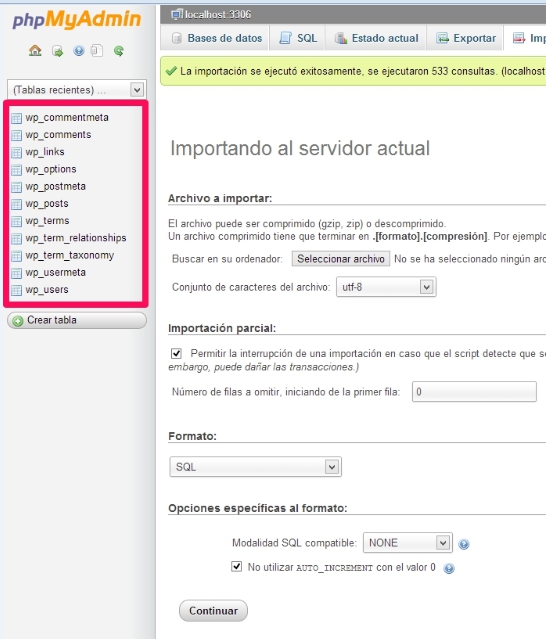
MySQL es el mayor sistema para la gestión de bases de datos relacionales a nivel mundial.
Si necesitas realizar otro tipo de tareas relacionadas con una base de datos, como por ejemplo clonarla, aquí te explicamos cómo puedes hacerlo. Y, si no encuentras la información que buscas en nuestro blog tecnológico, puedes contactarnos para que elaboremos el tutorial correspondiente.
El blog tecnológico de Linube, lo creamos entre todos.